I když programy, které jsou poskytovány zdarma, nemusí vždy budit důvěru, občas se mezi nimi najde něco zajímavého. To je také případ programu PCBWeb [1]. Zahrnuje editor schématu, desky a knihovny. Knihovna obsahuje velké množství součástek od známého distributora Arrow, její editor pak umožňuje vytváření součástek vlastních. Program nabízí americká firma AspenCore [2], vydavatel odborných publikací zaměřených na elektroniku (EE Times, Power Electronics News, EBN, EDN atd.). PCBWeb je příkladem promyšleného přístupu k ovládání programu, kdy jednoduchosti byla dána největší priorita.
Celý program byl původně vyvíjen jako plnohodnotný návrhový systém, který měl konkurovat tehdejším již zavedeným programům. Od ostatních se měl odlišovat provozem na cloudu a jednoduchostí ovládání. Natasha Baker, známá osobnost v oboru návrhu desek, popisovala tento program ve svém článku (Hands On: PCBWeb, The Latest PCB Design Tool to Hit the Web) na serveru ElectronicDesign [3] už v roce 2013 jako nový perspektivní software. Z původního záměru ale zřejmě z nějakého důvodu sešlo, protože verze programu, která je aktuálně k dispozici ke stažení, indikuje rok 2014 a jako výrobce uvádí firmu Silicon Frameworks. Nicméně je tento program možné i nadále provozovat, tentokrát už pod křídly AspenCore. Přestože byl jeho vývoj v zárodku zastaven a nestal se tak konkurencí komerčním návrhovým systémům, nabízí i dnes zajímavý pohled na řešení práce s programem.
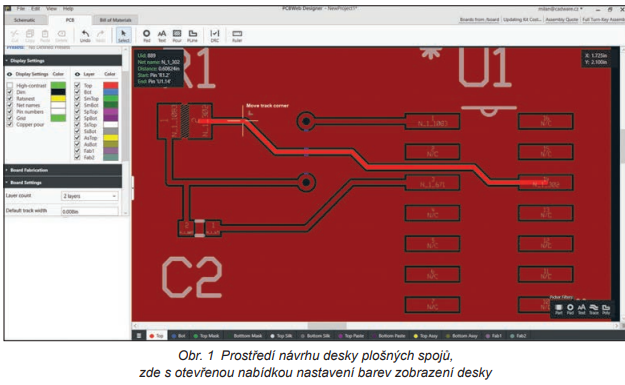
Po jeho spuštění překvapí minimální přítomnost viditelných povelů pro práci. Žádné lišty s povely nebo ikonami, žádné zaběhnuté zvyklosti Windows programů. Na první pohled není vůbec zřejmé, jak program funguje. Stačí ovšem pár kliknutí a práce se začne odvíjet správným směrem i bez čtení návodu.
Po aktivování záložky editoru schématu se automaticky zobrazí přístup do knihovny součástek. Vybráním potřebné součástky se zobrazí jak schematický symbol, tak i pouzdro na desku, včetně katalogových informací.
Vývody součástek vložených do výkresu se propojí jednoduše tím, že se klikne na požadovaný vývod, čímž se automaticky aktivuje povel pro tažení spoje. Spoj lze táhnout podle potřeby kliknutím v rozích spoje nebo kliknutím přímo na koncové místo spoje, například další vývod – v takovém případě se spoj položí automaticky, přičemž se sám vyhýbá překážkám.
Přesouvání symbolu součástky, segmentu spoje, rohu spoje i textu se provede pouhým najetím (bez kliknutí) a okamžitým přetažením do nové polohy.
Otočení a převrácení podle vertikální nebo horizontální osy, vymazání, změna vlastností a další úkony se provedou pomocí nabídky z menu pravým kliknutím na daný objekt. Každý, kdo někdy pracoval v nějakém CAD programu, na to přijde velmi rychle sám.
Když se kurzor položí nad objekt ve výkresu (symbol, spoj, vývod, text atd.), objeví se u kurzoru malým písmem popis možné akce (move part, add wire atd.) – program tak přesně identifikuje, co bude vybráno (bez kliknutí) a co lze s daným objektem provést. To je výhodné v případě, kdy je v blízkosti kurzoru více různých objektů.
Po nakreslení schematického zapojení je možné přejít do editoru desky, kde lze nastavit její parametry – počet vrstev, barvy a návrhová pravidla. Zobrazí se předdefinovaný obraz desky, který lze dodatečně podle potřeby modifikovat.
Pouzdra součástek použitých ve schématu jsou automaticky položena vně obrysu desky.
Najetím na symbol pouzdra je možné ho přesunout, případně i otočit či převrátit. Najetím kurzoru na vzdušný vodič (airwire) se začne podle potřeby táhnout plošný spoj. Kliknutí během tažení spoje vytvoří roh. Dvojklikem se tažený spoj automaticky dotáhne do koncového bodu s pomocí pravoúhlých segmentů, které lze později editovat. Pravé kliknutí na spoj pak umožňuje změnit název netu, šířku a mezeru spoje a převést plošný spoj zpět na vzdušný. Pouhým najetím kurzoru na plošný spoj se v daném místě vytvoří roh spoje pro další manipulaci.
Přechod z jedné vrstvy na druhou se provede kliknutím při tažení spoje a vybráním potřebné vrstvy najetím kurzoru na seznam vrstev ve spodní části programu.
Při najetí kurzoru na plošný spoj se zobrazí některé informace o daném spoji – název (net name), délka nebo jeho výchozí a koncový vývod.
Program umí vylít nakreslený polygon mědí při dodržení nastavených návrhových pravidel a také dokáže vylitou plochu automaticky překreslit po posunutí součástky nebo editaci spoje v této ploše.
Generování podkladů pro výrobu je přednastavené, a tak i velmi jednoduché. Jedním povelem se zhotoví výstupní soubory, které zahrnují Gerber a vrtací data, pick&place data, data obrysu desky, a to bez potřeby nastavení. Gerber data ve formátu RS-274X zahrnují data pro použité vrstvy desky (strany spojů, nepájivé masky, potisky). Program také generuje PDF soubor vybrané strany desky a souhrn základních dat.
Návrhová pravidla je možné nastavit, ale vlastní kontrola (DRC) není on-line.
Vytvořený projekt (schéma, deska, výpisy, výrobní podklady) se ukládá na pevný disk uživatele, i když program sám běží na cloudu. I tak je ale možné přes cloud sdílet projekt či jeho části s ostatními uživateli.
Je škoda, že vývoj programu nepokračoval, mohl být příkladem jednoduchého a promyšleného ovládání. Jeho použití je sice stále možné, ale programů, které jsou poskytovány zdarma, je více a mnohé z nich nabízejí ještě lepší možnosti.